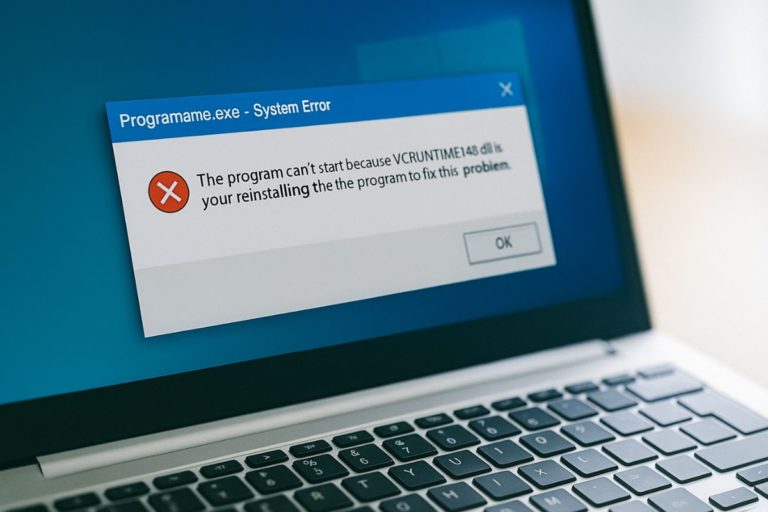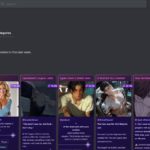On tombe fréquemment sur la fameuse erreur vcruntime140.dll manquante dès qu’on tente de lancer un logiciel Windows vaguement sérieux. Pourtant, cette bibliothèque devrait être triviale : une dépendance basique d’exécution C++. Mais non, elle continue de pourrir la vie des utilisateurs et développeurs. Il est temps de comprendre pourquoi ce fichier système Windows cause autant de problèmes, et comment résoudre concrètement ses défaillances sans sombrer dans l’obscurantisme des forums douteux ou de l’installation sauvage de fichiers déterrés aux quatre coins du web.
Solutions pour « vcruntime140.dll manquante »
- Téléchargez et installez le Microsoft Visual C++ Redistributable 2015-2022 qui correspond à votre architecture (x64 ou x86), puis redémarrez Windows.
- Exécutez Windows Update et appliquez toutes les mises à jour disponibles.
- Ouvrez une invite de commandes en administrateur ; lancez
sfc /scannowpuis, si besoin,DISM /Online /Cleanup-Image /RestoreHealthpour réparer les fichiers système. - Désinstallez ensuite le logiciel concerné et réinstallez-le proprement.
- Évitez absolument de copier des DLL trouvées sur des sites tiers ; cela expose à des malwares et à des incompatibilités.
Vcruntime140 dll : à quoi sert-il vraiment ?
Ce fichier DLL n’est pas une invention exotique. Il fait partie intégrante du runtime C++ distribué avec quasiment tous les logiciels développés dans cet environnement. Autrement dit, beaucoup trop de programmes sous Windows posent leur survie sur ce fichier censé être universel, mais qui semble s’évaporer à la moindre mise à jour foireuse.
À force d’externaliser le runtime C++ au lieu de le lier statiquement, on obtient une usine à gaz : chaque exécutable cherche un vcruntime différent selon sa version de compilation et son historique d’installation. Les applications/programmes nécessitant le dll deviennent alors littéralement inutilisables si le bon fichier n’apparaît pas au bon endroit, avec la bonne version.
Pourquoi l’erreur “dll manquante” se produit-elle autant ?
La pagaille du déploiement Windows
L’écosystème Windows gère mal la distribution de bibliothèques partagées. Placer des copies de vcruntime140.dll partout sur le disque, espérer que personne ne supprime ni n’écrase rien, c’est une stratégie paresseuse. Même Microsoft visual c++ redistribuable – censé résoudre ça – laisse encore le champ libre à tout un tas d’erreurs lors de l’installation/désinstallation de logiciels.
Résultat : impossible d’éviter les messages désespérés “Impossible de démarrer le programme car il manque vcruntime140.dll”. La solidité d’un OS ne se mesure pas tant à ses nouveautés clinquantes qu’à la robustesse de ces fondations. Sur ce terrain, l’ensemble du stack échoue lamentablement dès que plusieurs versions doivent cohabiter.
Mises à jour et bricolages malheureux
Les mises à jour Windows ajoutent parfois du chaos en remplaçant ce fichier par une version incompatible ou en laissant une installation incomplète. Beaucoup pensent alors bien faire en tentant de télécharger le fichier dll sur des sites obscurs… Ce qui ouvre la porte aux corruptions, incompatibilités et failles sécuritaires ouvertes à tous vents.
Dans une moindre mesure, installer une ancienne version du redistribuable après une plus récente peut écraser le fichier critique, provoquant exactement l’inverse de l’effet voulu. En insistant, certains font même empirer l’état du système, rendant toute solution de réparation beaucoup plus hasardeuse.
Comment corriger l’erreur vcruntime140 dll de manière pragmatique ?
Éviter les faux bons conseils sur Internet
Le réflexe primaire – télécharger le fichier dll manquant d’un site lambda – frôle l’irresponsabilité. Cette pseudo-solution ajoute plus souvent un nouveau problème : version incorrecte, malware, plantage inexpliqué. Le seul endroit légitime pour obtenir ce runtime reste le package officiel dédié, jamais un exécutable anonyme pondu par un générateur automatique de .zip douteux.
Ensuite, croire que copier/coller le fichier récupéré simplement dans System32 va miraculeusement tout réparer, c’est ignorer la logique du système : l’enregistrement, les droits d’accès, et la cohérence entre versions sont cruciaux. Une DLL parachutée n’a aucune garantie d’être exploitée correctement par les applications/programmes nécessitant le dll.
Réinstaller proprement via le redistribuable officiel
La seule approche sérieuse consiste à utiliser le fameux redistribuable officiel. Même si ça paraît trivial, c’est précisément la méthode conçue pour restaurer ou compléter un fichier système Windows absent ou corrompu. Évidemment, il convient de choisir la bonne édition (x86 ou x64), et de ne pas croire naïvement qu’installer toutes les versions en parallèle règlera magiquement tous les soucis : chaque application cible une version précise selon ce contre quoi elle a été compilée.
Toute tentative de réparer/corriger erreur dll revient donc à réinstaller proprement le redistribuable correspondant, puis à relancer le programme fautif pour valider que le chargement dynamique fonctionne enfin comme prévu.
- Ne jamais télécharger fichier dll depuis un site tiers
- Toujours vérifier l’architecture (x86/x64) avant d’installer le redistribuable
- Redémarrer la machine lorsque Windows le demande – pas toujours utile, mais parfois vital
- En cas d’échec persistant, passer au sfc /scannow ou DISM pour détecter un réel souci système
Sources typiques de corruption et chaos autour de vcruntime140 dll
Problèmes d’installation/désinstallation de logiciels
La plupart des ennuis arrivent quand un utilisateur désinstalle à la volée une application fournie sans isolation correcte. Celle-ci supprime alors généreusement le fichier partagé, croyant bien faire, ignorant qu’une poignée d’autres programmes y sont suspendus. L’absence totale de contrôle transactionnel dans le mécanisme d’ajout/suppression de composants critiques transforme le paysage en champ de mines.
Pire encore, certaines procédures d’installation confondent copie locale et référence partagée, déposant un exemplaire dans le dossier du logiciel. Résultat, un déplacement ou nettoyage ultérieur du programme ampute aussi vcruntime140.dll du système, bouclant le cauchemar des erreurs aléatoires.
Conflits de versions et effet spaghetti
L’autre fléau vient des conflits interversionnels. On jongle régulièrement avec plusieurs éditions de supports redistribuables, créant des situations absurdes où deux stubs chargent des versions mineures incompatibles. Malgré tous les discours orientés backward compatibility, on constate obstinément que ce type de collision se solde par des plantages inattendus plutôt que par une résolution élégante.
Fonctionner ainsi relève d’une doctrine anti-ingénieur : on sacrifie la prévisibilité du comportement au profit d’un hypothétique allégement de l’environnement d’exécution. Pas surprenant que cela génère une cascade de correctifs, de rustines et de forums saturés de plaintes sur la fameuse erreur dll manquante.
| Cause | Effet constaté | Solution durable |
|---|---|---|
| Désinstallation brutale d’un programme | Suppression de vcruntime140.dll utilisé ailleurs, message d’erreur immédiat | Réinstaller le composant redistribuable |
| Téléchargement manuel de la DLL | Plantages accidentels, menaces de sécurité, bugs nouveaux | Utiliser le package officiel toujours à jour |
| Coexistence de versions multiples | Erreurs intermittentes, instabilité générale | Vérifier la version attendue pour chaque programme |
| Mise à jour Windows partielle | Versions du runtime hors sync, dysfonctionnements imprédictibles | Lancer une mise à jour complète puis vérifier l’intégrité système |
Bonnes pratiques de gestion autour des DLL systèmes
Liaison statique vs lien dynamique
Si ce genre de fiasco vous épuise, relisez les principes fondamentaux : chaque fois qu’il s’agit d’un composant vital, considérons la liaison statique. L’idée de mutualiser à tout prix chaque morceau de code s’effrite vite quand l’indépendance logicielle disparaît au moindre souci micro-versionné. Pour tous les outils distribués massivement, préférer une copie locale, voire l’embed complet (si on tolère le coût disque marginal), sauvera plus d’utilisateurs qu’un partage idéalisé.
Sur le terrain, seuls les administrateurs qui préfèrent la modularisation pour un parc immense gardent un certain intérêt à maintenir ces DLL centralisées. Pour la majorité, la simplicité prime largement face à la complexité destructrice du runtime partagé.
Scripts de vérification d’intégrité
Aucun professionnel digne de ce nom ne devrait laisser perdurer un état “cassé” autour de ces fichiers critiques. Intégrer systématiquement une vérification automatisée (sfc /scannow, DISM, scripts PowerShell adaptés) lors des cycles d’installation/de maintenance garantit un minimum de stabilité. Toutes ces solutions de réparation, même lourdes, valent mille fois mieux que l’improvisation des corrections au coup par coup.
Il devient alors possible non seulement de réparer/corriger erreur dll rapidement, mais surtout d’éviter que les mêmes causes produisent éternellement les mêmes dégâts forçant à retélécharger fichier dll ou similaire tous les trois mois.
FAQs réparation de vcruntime140 dll et gestion des erreurs courantes
Quelles étapes suivre en priorité lorsqu’une erreur vcruntime140 dll manquante apparaît ?
Il faut commencer par identifier clairement le programme impacté et vérifier s’il nécessite une version particulière du runtime. Ensuite, la méthode recommandée comprend :
- Désinstaller puis réinstaller le package redistribuable officiel
- Veiller à choisir la bonne architecture (x86/x64)
- Lancer la commande sfc /scannow en invite administrateur pour détecter une corruption système potentielle
- Redémarrer Windows et tester à nouveau l’application
Télécharger fichier dll isolément ne doit jamais être envisagé.
Peut-on simplement remplacer vcruntime140 dll à la main ?
Remplacer vcruntime140.dll manuellement engendre en général davantage de dérives : versions incompatibles, droits d’accès non respectés, risques de sécurité augmentés. Il vaut toujours mieux recourir au package redistribuable dédié. Ce processus s’assure de la cohérence globale du système et évite les manipulations dangereuses.
Une réparation automatique du fichier système windows prévaut sur le remplacement artisanal.
Quels logiciels sont majoritairement concernés par l’absence de vcruntime140 dll ?
Tout programme développé avec un environnement récent ou ancien utilisant le runtime C++ devient candidat à ce type d’erreur. Les exemples incluent une large gamme de logiciels métiers, jeux vidéo AAA ou utilitaires issus d’un framework évolué.
| Type d’application | Dépendance typique |
|---|---|
| Jeux vidéo modernes | Version C++ 2015 ou supérieure |
| Outils scientifiques/professionnels | Multiples redistribuables côte à côte |
| Applications bureautiques avancées | Compatibilité maintenue sur plusieurs générations |
- Consulter la documentation de chaque application/programme nécessitant le dll pour connaître ses exigences précises.
Comment anticiper les problèmes liés à vcruntime140 dll lors d’une nouvelle installation Windows ?
Pour éviter de rencontrer des problèmes d’installation/désinstallation de logiciels nécessitant ce fichier, il est judicieux :
- De pré-installer les dernières versions des redistribuables supportés sur la machine
- D’utiliser des installeurs silencieux validant automatiquement la présence de la DLL en amont
- D’intégrer un script automatisé testant la cohérence de tous les fichiers système critiques
Miser sur une mise à jour windows complète limite également la casse en assurant que toutes les dépendances système restent à jour.
Fondateur d’Azertytech et passionné de high-tech et d’informatique, je rédige des articles sur le sujet depuis 2018. Éditeur de sites et consultant en marketing, j’utilise ce site pour partager mon savoir et ma passion de l’informatique à travers des guides, tutoriels et analyses détaillées.